如何让鼠标变响win10 win10鼠标音效开启教程
更新时间:2023-12-22 09:46:28作者:xiaoliu
如何让鼠标变响?Win10系统提供了鼠标音效开启的选项,为我们带来了全新的操作体验,在Win10中,我们可以通过简单的设置来调整鼠标音效,使其发出清脆的声音,增强操作的反馈感。鼠标音效的开启教程十分简单,只需几个简单的步骤,就能让我们的鼠标变得更加醒目和有趣。下面我们就来一起了解一下Win10鼠标音效开启的方法。
操作方法:
1.首先,我们在桌面先使用鼠标右键打开个性化设置栏目
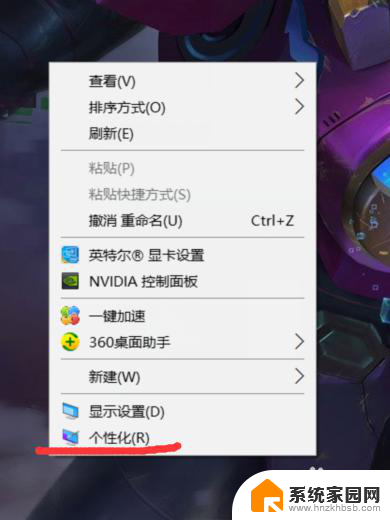
2.进入个性化设置后,我们把目光在个性化一栏里看向主题
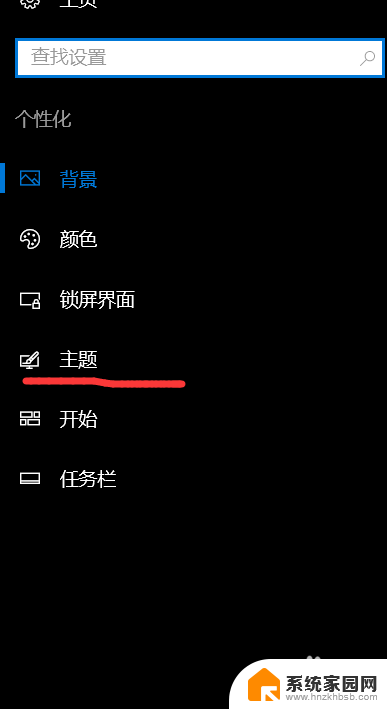
3.主题的右边的相关设置中,可以找到高级声音设置功能
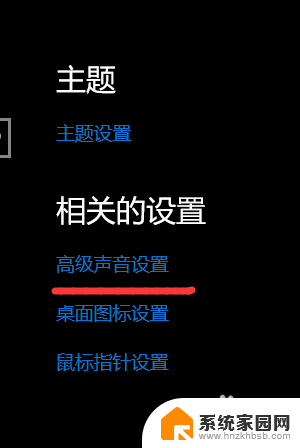
4.打开高级声音设置后,我们直接可以看到程序事件内的那些一个个小设置,都可以设置声音输出。目前在下端都是声音设置可以看到是无(也就是没有声音)
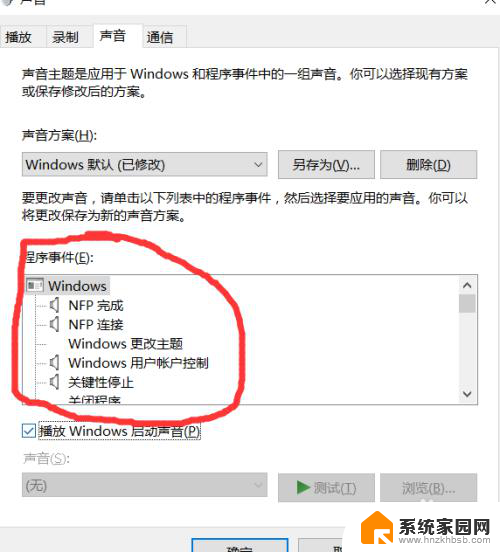
5.小编就拿弹出菜单作为讲解目标吧,我们先选中弹出菜单。然后将下方的声音设置成Alarm09音效,然后应用。
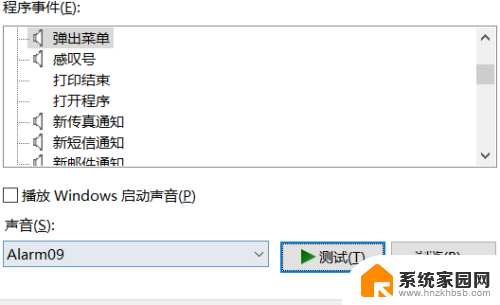
6.弹当我们使用鼠标右键点击桌面最下方的黑色栏目弹出菜单的时候,我们就能听到之前设置过的Alarm09音效了。
其他选项也是如此操作的,每一项鼠标使用的功能发出的声音都是可以设置成不同的哦。所以大家可以尽情设置使用鼠标不同使用功能发出来的声音。
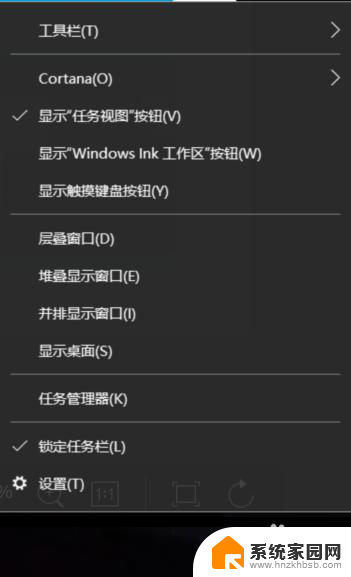
以上就是如何让鼠标变响win10的全部内容,碰到同样情况的朋友们赶紧参照小编的方法来处理吧,希望能够对大家有所帮助。
如何让鼠标变响win10 win10鼠标音效开启教程相关教程
- 怎么调鼠标形状 Win10教程如何更改鼠标指针形状
- 如何添加无线鼠标 Win10连接无线鼠标的详细教程
- 鼠标控制音量怎么关掉 Win10如何关闭鼠标滚轮控制音量
- 苹果鼠标怎样连接win10 苹果鼠标蓝牙连接电脑教程
- 鼠标滑轮控制音量怎么取消 如何取消win10鼠标滚轮控制音量
- 如何改变电脑鼠标的样式 win10鼠标指针样式设置方法
- edge鼠标中键失效 Win10 Edge鼠标手势设置方法
- 如何设鼠标滑轮键 win10鼠标滚轮功能如何设置
- 控制面板的鼠标设置在哪里 怎样在Win10中改变鼠标的设置
- windows10进入后黑屏只有鼠标 win10启动黑屏只有鼠标解决办法
- 电脑网络连上但是不能上网 Win10连接网络显示无法连接但能上网的解决方法
- win10无线网密码怎么看 Win10系统如何查看已连接WiFi密码
- win10开始屏幕图标点击没反应 电脑桌面图标点击无反应
- 蓝牙耳机如何配对电脑 win10笔记本电脑蓝牙耳机配对方法
- win10如何打开windows update 怎样设置win10自动更新功能
- 需要系统管理员权限才能删除 Win10删除文件需要管理员权限怎么办
win10系统教程推荐
- 1 win10和win7怎样共享文件夹 Win10局域网共享问题彻底解决方法
- 2 win10设置桌面图标显示 win10桌面图标显示不全
- 3 电脑怎么看fps值 Win10怎么打开游戏fps显示
- 4 笔记本电脑声音驱动 Win10声卡驱动丢失怎么办
- 5 windows查看激活时间 win10系统激活时间怎么看
- 6 点键盘出现各种窗口 如何解决Win10按键盘弹出意外窗口问题
- 7 电脑屏保在哪里调整 Win10屏保设置教程
- 8 电脑连接外部显示器设置 win10笔记本连接外置显示器方法
- 9 win10右键开始菜单没反应 win10开始按钮右键点击没有反应怎么修复
- 10 win10添加中文简体美式键盘 Win10中文输入法添加美式键盘步骤